„ИнбокАце Тоолбар“ је проширење инсталирано на уобичајеним интернет претраживачима (Интернет Екплорер, Цхроме или Фирефок) и – као издавач тврди – помаже корисницима да лако прегледају своју веб пошту у свом претраживачу са само једним клик.
Тхе „ИнбокАце Тоолбар“ трака са алаткама је означена као рекламни софтвер претраживача и програм за отмичаре, јер мења подешавања ваше интернет претраге, мења вашу интернет почетну страницу у МиВебСеарцх претраживач (хоме.мивебсеарцх.цом) који врши преусмеравање прегледавања и приказује рекламе непознатих продаваца.
Тхе „ИнбокАце Тоолбар“ Програм за инсталацију је укључен у друге програме за инсталацију бесплатног софтвера и из тог разлога увек морате обратити пажњу када инсталирате бесплатни софтвер на свој рачунар.
Уклонити „Трака са алаткама Инбок Аце” & МиВебСеарцх Подешавања са рачунара, пратите доле наведене кораке:
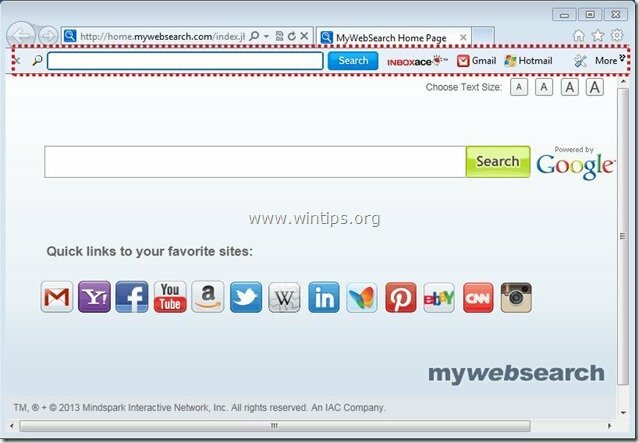
Како уклонити софтвер "ИнбокАце Тоолбар" са свог рачунара:
Корак 1. Деинсталирајте апликације инсталиране са „ИнбокАце Тоолбар” софтвер са вашег контролног панела.
1. Да бисте то урадили, идите на Старт > Цонтрол Панел.
{Почетак > Подешавања > Контролна табла. (Виндовс хр)}

2. Двапут кликните да отворите „Додај или уклони програме” ако имате Виндовс КСП или
“Програми и функције” ако имате Виндовс 8, 7 или Виста.

3. На листи програма пронађите и Уклоните/деинсталирајте ове апликације:
а. ИнбокАце Тоолбар
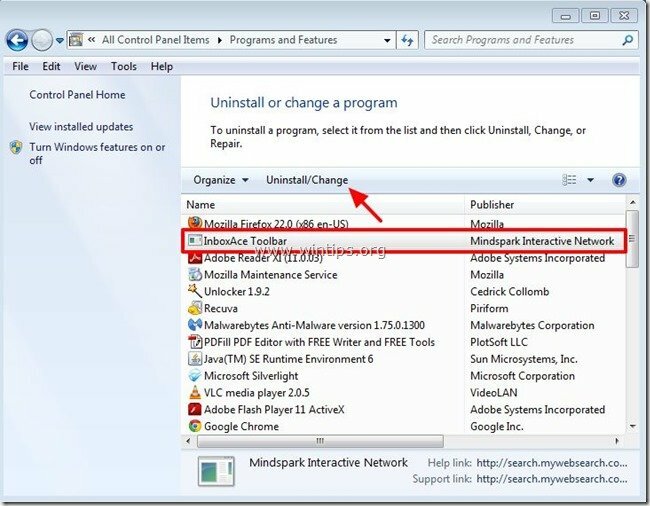
Корак 2. Ручно уклоните подешавања „ИнбокАце Тоолбар-а“ из свог интернет претраживача.
интернет претраживач, Гоогле Цхроме, Мозилла Фирефок
интернет претраживач
Како уклонити ИнбокАце Тоолбар Тоолбар из Интернет Екплорер-а и вратите подешавања претраге у ИЕ.
1.Отворите Интернет Екплорер а затим отвори „Интернет опције”.
Да бисте то урадили из менија датотека ИЕ, изаберите „Алати” > “Интернет опције”.
Објава*: У најновијим верзијама ИЕ притисните „Геар” икона  у горњем десном углу.
у горњем десном углу.
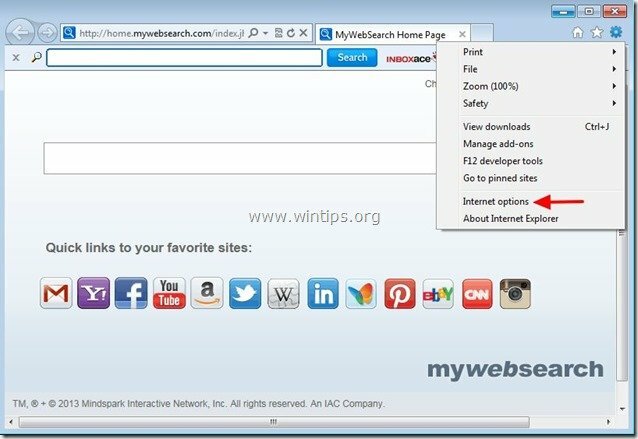
2. у „Генерал” картица, избрисати "хоме.мивебсеарцх.цом” из „Почетна страница” кутија и тип ваша жељена почетна страница (нпр. ввв.гоогле.цом)
![цханге-интернет-екплорер-хомепаге_тхумб[1] цханге-интернет-екплорер-хомепаге_тхумб[1]](/f/1c800d54773a3478131a23fd4cdadc4c.jpg)
3. Затим притисните „Подешавања” у Претрага одељак. *
Објава*: Ако желите да измените подешавања претраге у Интернет Екплорер-у док сте у главном прозору Интернет Екплорер-а, само притисните „Геар” икона  (у горњем десном углу) и изаберите „Управљати додацима” .
(у горњем десном углу) и изаберите „Управљати додацима” .
![модифи-сеарцх-сеттингс-ин-интернет-екплорер_тхумб[1] модифи-сеарцх-сеттингс-ин-интернет-екплорер_тхумб[1]](/f/561caa4ca51f58c8b4f1d027313b2a94.jpg)
4. На "Сеарцх Провидерс” опције, изаберите и „Фабрички подешен” добављач претраге који није „Моја веб претрага”.
![сет-дефулт-сеарцх-провидер-оптионс-ИЕ_тхумб[1] сет-дефулт-сеарцх-провидер-оптионс-ИЕ_тхумб[1]](/f/f8dcebf1d29544539f4fd3cf31771a60.jpg)
5. Затим изаберите „Моја веб претрага” и кликните Уклони.
![ремове-ми-веб-сеарцх-интернет-екплорер_тхумб[1] ремове-ми-веб-сеарцх-интернет-екплорер_тхумб[1]](/f/d1531a5d1ec7b18a68e29a472ab42ebe.jpg)
6. Изаберите „Траке са алаткама и екстензије“ на левом окну, а затим изаберите и онемогућити (један по један) следеће нежељене траке са алаткама и екстензије:*
а. ИнбокАце
б. Сеарцх Ассистант БХО
ц. Тоолбар БХО
* Ако не можете да онемогућите горенаведена проширења у овом кораку, наставите да покрећете "АдвЦлеанер" услужни програм (корак 3).
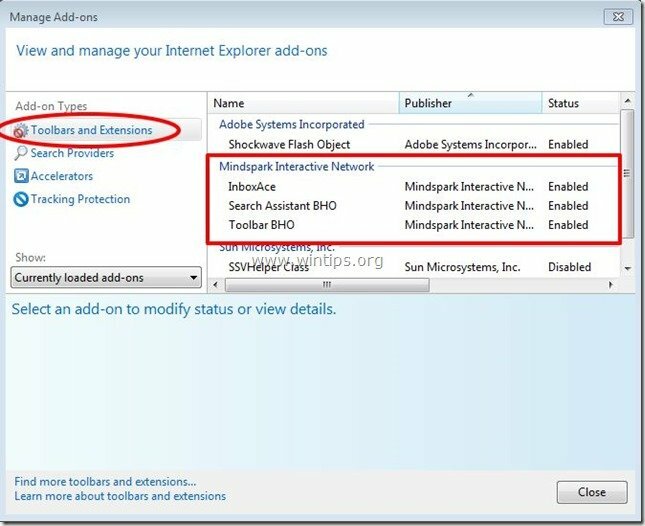
7. Затворите све прозоре Интернет Екплорер-а и наставите на Корак 3.
Гоогле Цхроме
Како уклонити ИнбокАце Тоолбар Тоолбар из Гоогле Цхроме-а и вратите подешавања Цхроме претраге.
1. Отворите Гоогле Цхроме и идите на Цхроме мени  и изаберите "Подешавања".
и изаберите "Подешавања".
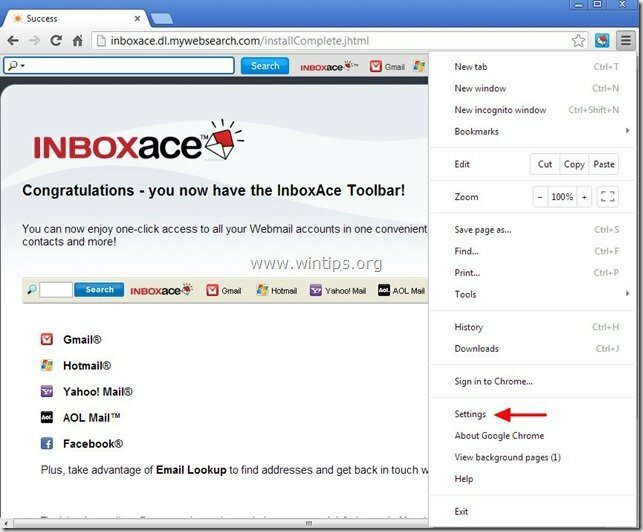
2. Пронађите "При покретању система" одељак и изаберите "Сет Пагес".
![ремове-мивебсеарцх-цхроме_тхумб[1] ремове-мивебсеарцх-цхроме_тхумб[1]](/f/744b942028ac8a7a8118927e960a7b24.jpg)
3.Избриши тхе "сеарцх.мивебсеарцх.цом„ страницу са почетних страница притиском на „Икс" симбол на десној страни.
![ремове-сеарцх.мивебсеарцх.цом_тхумб[1] ремове-сеарцх.мивебсеарцх.цом_тхумб[1]](/f/44981a08a7da1d9965ffa7c3eeddd819.jpg)
4.Подесите жељену почетну страницу (на пример. http://www.google.com) и притисните "ок".

5. Под "Изглед” одељак, означите да бисте омогућили „Прикажи дугме Почетна” опцију и изаберите „Промена”.
![е1кхбх0у_тхумб[1] е1кхбх0у_тхумб[1]](/f/ea19a402ee368c5c18f6af82e55b042e.jpg)
6.Избриши "хоме.мивебсеарцх..цом” унос из “Отворите ову страницу” кутија.
![мврни4рд_тхумб[3] мврни4рд_тхумб[3]](/f/7d60a0bb10aec1fef03503cf9dfe9ff9.jpg)
7.Тип (ако желите) преферирали сте веб страницу да отворите када притиснете „Почетна страница” дугме (нпр. ввв.гоогле.цом) или оставите ово поље празним и притисните „ок”.

8. Иди на "Претрага" одељак и изаберите "Управљај претраживачима".
![ремове-мивебсеарцх-енгине-цхроме_тхумб[1] ремове-мивебсеарцх-енгине-цхроме_тхумб[1]](/f/99807f4324f150a8aa69b2fd40c3a108.jpg)
9.Одаберите жељени подразумевани претраживач (нпр. Гоогле претрага) и притисните „Постави као подразумевано".
![ц4севви5_тхумб[1] ц4севви5_тхумб[1]](/f/bf1c609a63767f830f0a8e412feeca51.jpg)
10. Затим изаберите "МиВебСеарцх" претраживач и уклоните га притиском на "Икс" симбол на десној страни. Изабери "Готово" затворити "Претраживачи„прозор.
![иикхв5мо_тхумб[1] иикхв5мо_тхумб[1]](/f/fe1ee57016cf913cbfef37507b94b879.jpg)
11. Изабери "Екстензије" лево.

12. у „Екстензије" Опције уклонити "ИнбокАце” кликом на икону рециклирања са десне стране.
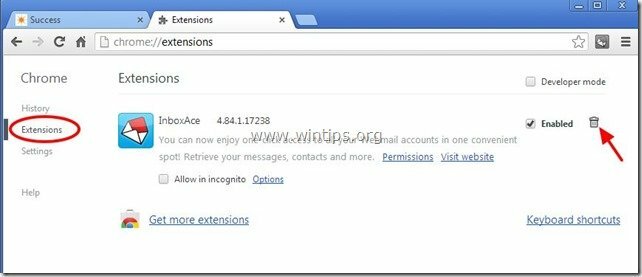
13. Затворите све прозоре Гоогле Цхроме-а и стрроцеед до Корак 3.
Мозилла Фирефок
Како уклонити Трака са алаткама ИнбокАце Тоолбар-а из Мозилла Фирефок-а и вратите подешавања претраге Фирефок-а.
1. Кликните на "Фирефок” дугме менија у горњем левом углу Фирефок прозора и идите на „Опције”.
![фирефок-оптионс_тхумб[1] фирефок-оптионс_тхумб[1]](/f/b7a975a12f145c92217af679e57dbda5.jpg)
2. у „Генерал” таб избрисати "http://home.mywebsearch.com” страница од „Почетна страница” кутија и откуцајте жељену почетну страницу (на пример. http://www.google.com).
Притисните „ок” када завршите.
![фирефок-генерал-оптионс-хомепаге_тхумб[1] фирефок-генерал-оптионс-хомепаге_тхумб[1]](/f/7ecf370654d98b7625f4378b6f734abb.jpg)
3. Из Фирефок менија идите на „Алати” > “Управљати додацима”.
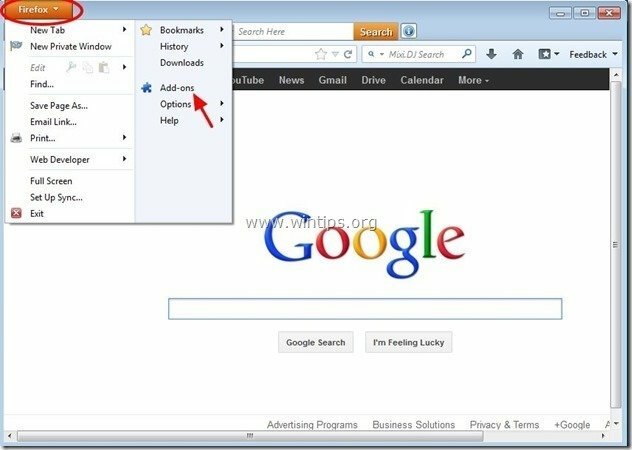
4. Изабери „Проширења“ са леве стране, а затим проверите да ли је „ИнбокАце”проширења не постоје.*
* Ако "ИнбокАце” постоји проширење, а затим притисните „Уклони” дугме у том реду.
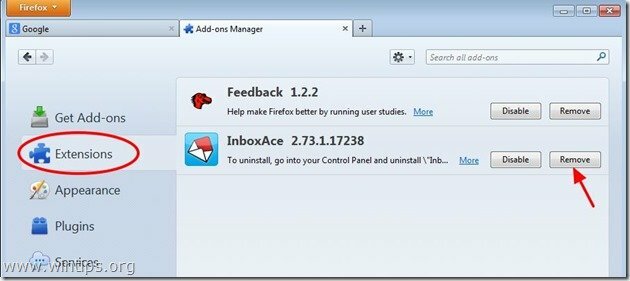
5. Изаберите „Плугинс“ на левој страни и “Онемогући” "Додатак за платформу МиндСпарк Тоолбар-а” налази се овде.
![ремове-МиндСпарк-Тоолбар_тхумб[1] ремове-МиндСпарк-Тоолбар_тхумб[1]](/f/aaed1c99442f609e3757b2de589bd8b3.jpg)
6.Затворите сав Фирефок прозоре и пређите на следећи корак.
Корак 3: Очистите преостале уносе у регистратору користећи „АдвЦлеанер“.
1. Преузмите и сачувајте “АдвЦлеанер” услужни програм на радну површину.

2. Затворите све отворене програме и Дупли клик за отварање „АдвЦлеанер” са радне површине.
3. Притисните „Избриши”.
4. Притисните „ок” у прозору „АдвЦлеанер – Информације” и притисните „ок” опет да поново покренете рачунар.

5. Када се рачунар поново покрене, Близу „АдвЦлеанер“ прозор са информацијама (реадме) и наставите на следећи корак.
Корак 4. Очистите нежељене датотеке и уносе.
Користите „ЦЦлеанер” програм и наставите на чист ваш систем од привременог Интернет датотеке и неважећи уноси у регистар.*
*Ако не знате како да инсталирате и користите „ЦЦлеанер“, прочитајте ове упутства.
Корак 5. Чист ваш рачунар од преосталог злонамерне претње.
Преузимање и инсталирај један од најпоузданијих БЕСПЛАТНИХ анти-малвер програма данас за чишћење вашег рачунара од преосталих злонамерних претњи. Ако желите да будете стално заштићени од претњи малвера, постојећих и будућих, препоручујемо вам да инсталирате Малваребитес Анти-Малваре ПРО:
Малваребитес™ заштита
Уклања шпијунски софтвер, рекламни софтвер и злонамерни софтвер.
Започните бесплатно преузимање одмах!
*Ако не знате како да инсталирате и користите “МалвареБитес Анти-Малваре“, прочитајте ове упутства.
савет: Да бисте били сигурни да је ваш рачунар чист и безбедан, извршите потпуно скенирање Малваребитес' Анти-Малваре у прозору „Безбедан режим“.*
*Да бисте ушли у Виндовс безбедни режим, притисните „Ф8” док се рачунар покреће, пре него што се појави Виндовс логотип. Када "Виндовс мени напредних опција” се појави на екрану, користите тастере са стрелицама на тастатури да бисте прешли на Безбедни режим опцију, а затим притисните „ЕНТЕР“.
